eDues
Safe | Secure | Easy
eDues is the new way for union members to automatically pay dues.

1. Haga clic en “HAGA CLIC PARA INSCRIBIRSE”.
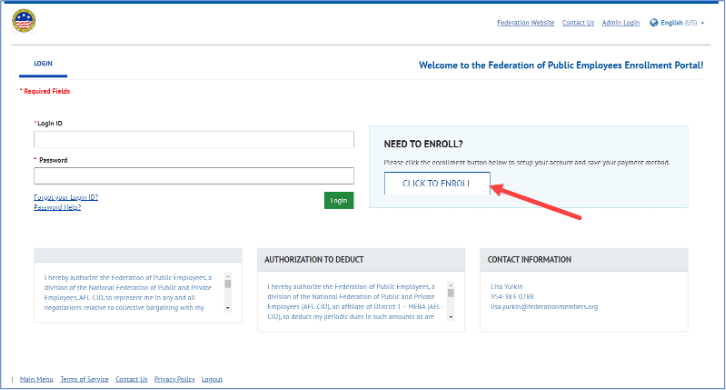
2. Introduzca su nombre y apellidos (ejemplo: J Smith)
– Introduzca su fecha de nacimiento (ejemplo: 7/4/1972)
– Pulse el botón verde “Validar”.

3. En la pestaña Perfil, introduzca su número de teléfono móvil (opcional) y su dirección de correo electrónico (obligatoria).
– Haga clic en el botón verde “Continuar con el inicio de sesión y la contraseña”.
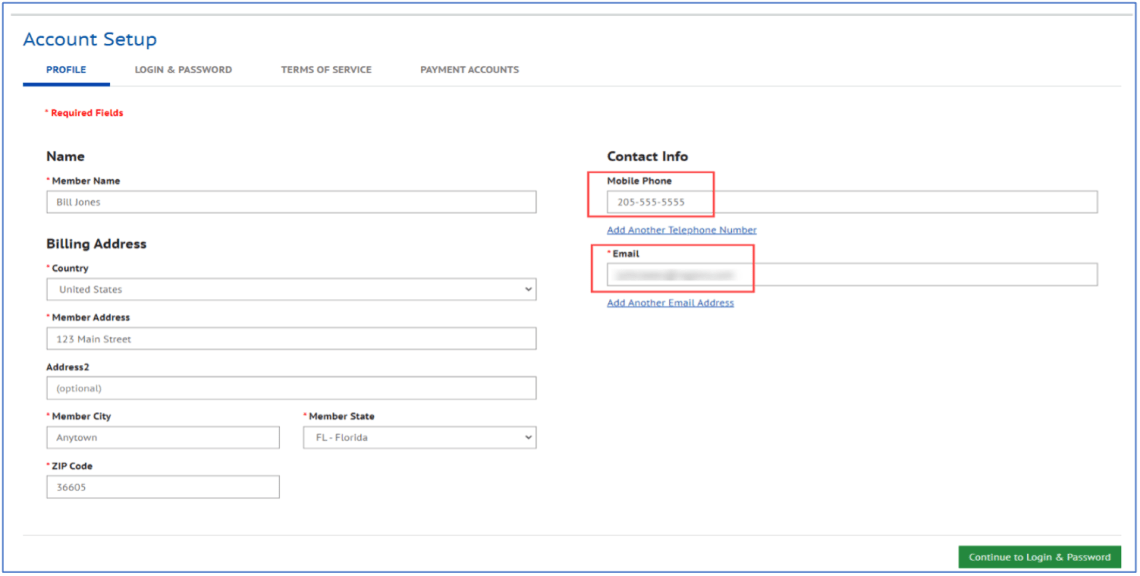
4. En la pestaña Inicio de sesión y contraseña, introduzca un ID de inicio de sesión y una contraseña y, a continuación, responda a dos preguntas de seguridad
– Haga clic en el botón verde “Continuar con las condiciones del servicio”.

5. En la pestaña Condiciones del servicio, marque la casilla para aceptar las Condiciones del servicio.
– Pulse el botón verde “Continuar con las cuentas de pago”.

6. En la pestaña Cuentas de pago, elija el método de pago que desea utilizar para abonar su Afiliación, una cuenta bancaria o una tarjeta de crédito o débito.
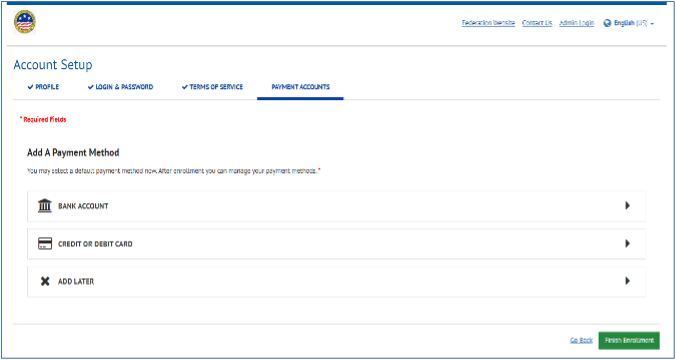
7a. Si elige pagar con una cuenta bancaria, haga clic en la cinta “Cuenta bancaria”.
– Haga clic para indicar si la cuenta es una cuenta corriente o una cuenta de ahorro
– Póngale un apodo a la cuenta bancaria (ejemplo: Cuenta corriente de Regions)
– Introduzca el nombre de la cuenta
– Introduzca su número de ruta (si no está seguro de dónde encontrarlo, vea la imagen de la pantalla que indica dónde está el número de ruta en la parte inferior del cheque).
– Introduzca dos veces su número de cuenta
– Marque la casilla “Aceptar y añadir cuenta”.
– Pulse el botón verde “Finalizar inscripción”.

7b. Si elige pagar con tarjeta de crédito o débito, haga clic en la cinta Tarjeta de crédito o débito.
– En la primera casilla, asigne un apodo a la cuenta de la tarjeta (por ejemplo, VISA Regiones)
– Introduzca el nombre de la tarjeta de crédito o débito
– Introduzca el número de cuenta de la tarjeta
– Introduzca la fecha de caducidad de la tarjeta
– Confirme que la dirección, ciudad, estado y código postal de los campos restantes son los mismos que están asociados a la cuenta de la tarjeta. Si no es así, introduzca la dirección, ciudad, estado y código postal asociados a la tarjeta de crédito o débito que ha introducido.
– Marque la casilla “Aceptar y añadir cuenta”.
– Pulse el botón verde “Finalizar inscripción”.

8. Se abrirá una nueva pantalla en la que se le notificará que la cuenta está configurada, pero su cuenta no se activará hasta que haga clic en el enlace de activación de un correo electrónico que recibirá.
– Busque un mensaje en su buzón de correo electrónico. Si no lo ha recibido, compruebe su correo no deseado. Confirme también que ha introducido la dirección de correo electrónico correcta.
– También puede enviar a una dirección de correo electrónico diferente introduciendo una dirección de correo electrónico corregida o diferente en la casilla de la esquina inferior derecha.

9. Haga clic en el botón azul “Activar” del correo electrónico.

10. Al hacer clic en el botón Activar, se le redirigirá a la pantalla siguiente. Ha completado la inscripción y su cuenta está activada. Puedes cerrar el navegador de Internet. Ha completado todos los pasos necesarios.

